A menudo abres muchas pestañas cuando usas tu teléfono y tu computadora. Entonces, minimizar la pantalla de YouTube ayuda a optimizar la experiencia. ¡Aquí te explicamos cómo minimizar la pantalla de YouTube!
 |
Instrucciones sobre cómo minimizar eficazmente la pantalla de YouTube en tu computadora
Minimizar la pantalla de YouTube en la computadora es muy fácil, solo realiza los siguientes pasos:
Paso 1: Vaya al sitio web de YouTube en www.youtube.com y abra el video que desea minimizar.
 |
Paso 2: En la interfaz de video, haga clic derecho para abrir el menú de opciones.
 |
Paso 3: Haz clic derecho nuevamente y selecciona “Imagen en imagen” para reducir el tamaño del video. El video se mostrará en la esquina de la pantalla, lo que le permitirá abrir otras pestañas y continuar usando su computadora mientras mira el video.
 |
Instrucciones sobre cómo minimizar rápidamente la pantalla de YouTube en tu teléfono
Para los teléfonos, cada sistema operativo Android e iOS tendrá una forma diferente de minimizar la pantalla de YouTube. A continuación se presentan instrucciones específicas para cada sistema operativo, que son:
Para Android
Si usas Android en dispositivos como Samsung, Xiaomi, Oppo, Vivo, sigue estos pasos:
Paso 1: Abra Configuración > seleccione Administración de aplicaciones > en la sección Lista de aplicaciones , busque y seleccione YouTube .
 |
Paso 2: En la configuración de YouTube, desplácese hacia abajo y seleccione PIP (Imagen en imagen) > deslice el botón hacia la derecha para habilitar el modo “Imagen en imagen”.
 |
Paso 3: Abra la aplicación de YouTube y seleccione un video para reproducir, luego simplemente presione el botón Inicio , el video se minimizará automáticamente en una esquina de la pantalla.
 |
Para el sistema operativo iOS
Si utiliza un iPhone con sistema operativo iOS, puede minimizar la pantalla de YouTube de la siguiente manera:
Paso 1: Abra Configuración , seleccione General , luego busque “Imagen en imagen automáticamente” y deslice el botón hacia la derecha para activar “Iniciar PiP automáticamente”.
 |
Paso 2: Abre la aplicación de YouTube, toca tu avatar, selecciona Configuración > continúa a Configuración general y activa el modo “Imagen en imagen”.
 |
Paso 3: Selecciona el video que deseas ver, luego presiona el botón Inicio para minimizar el video y moverlo a la esquina de la pantalla.
 |
El artículo anterior le ha guiado a través de formas de minimizar la pantalla de YouTube en su teléfono y computadora. Pruébalo ahora para ver vídeos interesantes en YouTube mientras aprovechas el espacio de la pantalla para trabajar y estudiar de forma más efectiva.
[anuncio_2]
Fuente




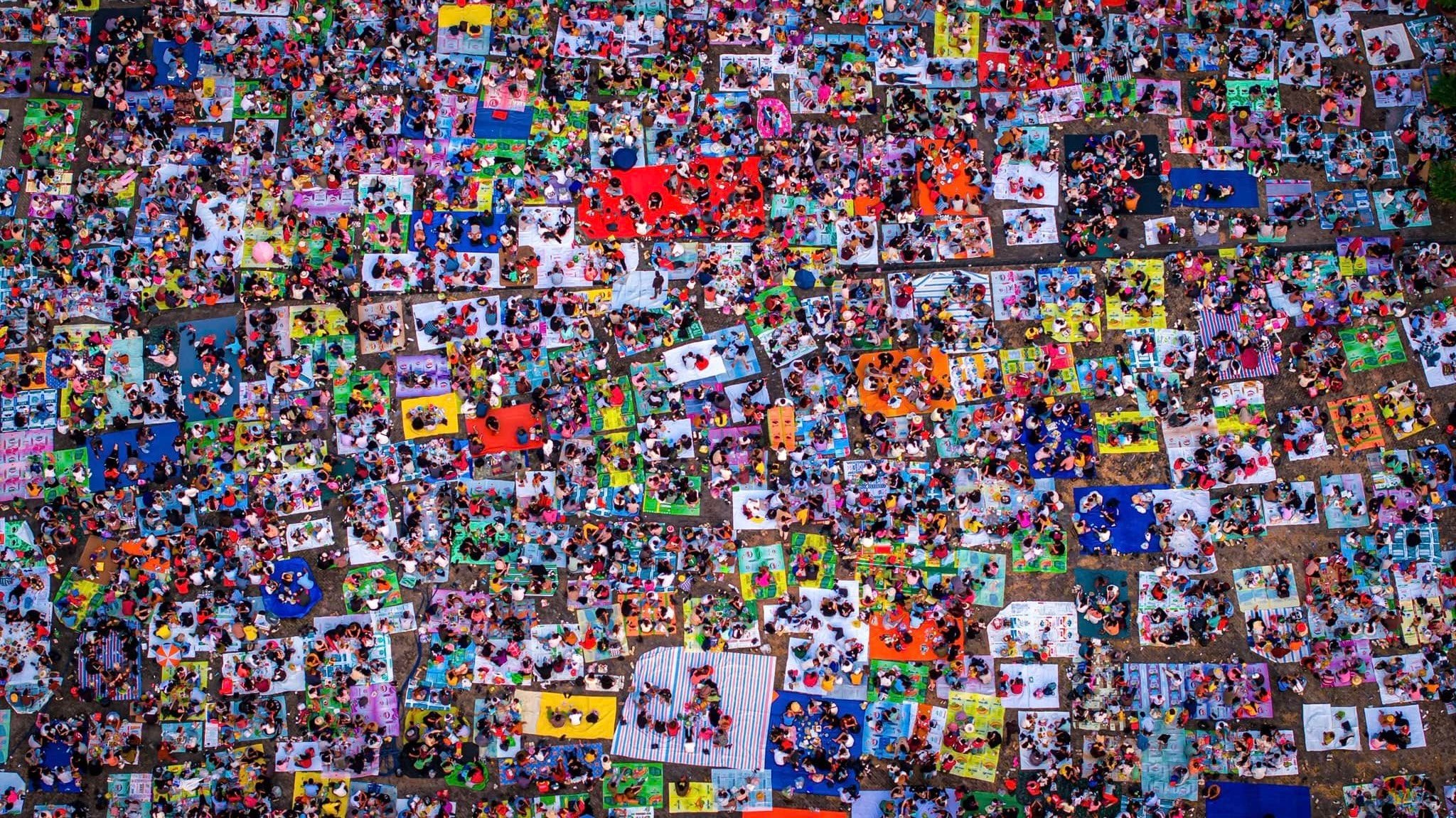

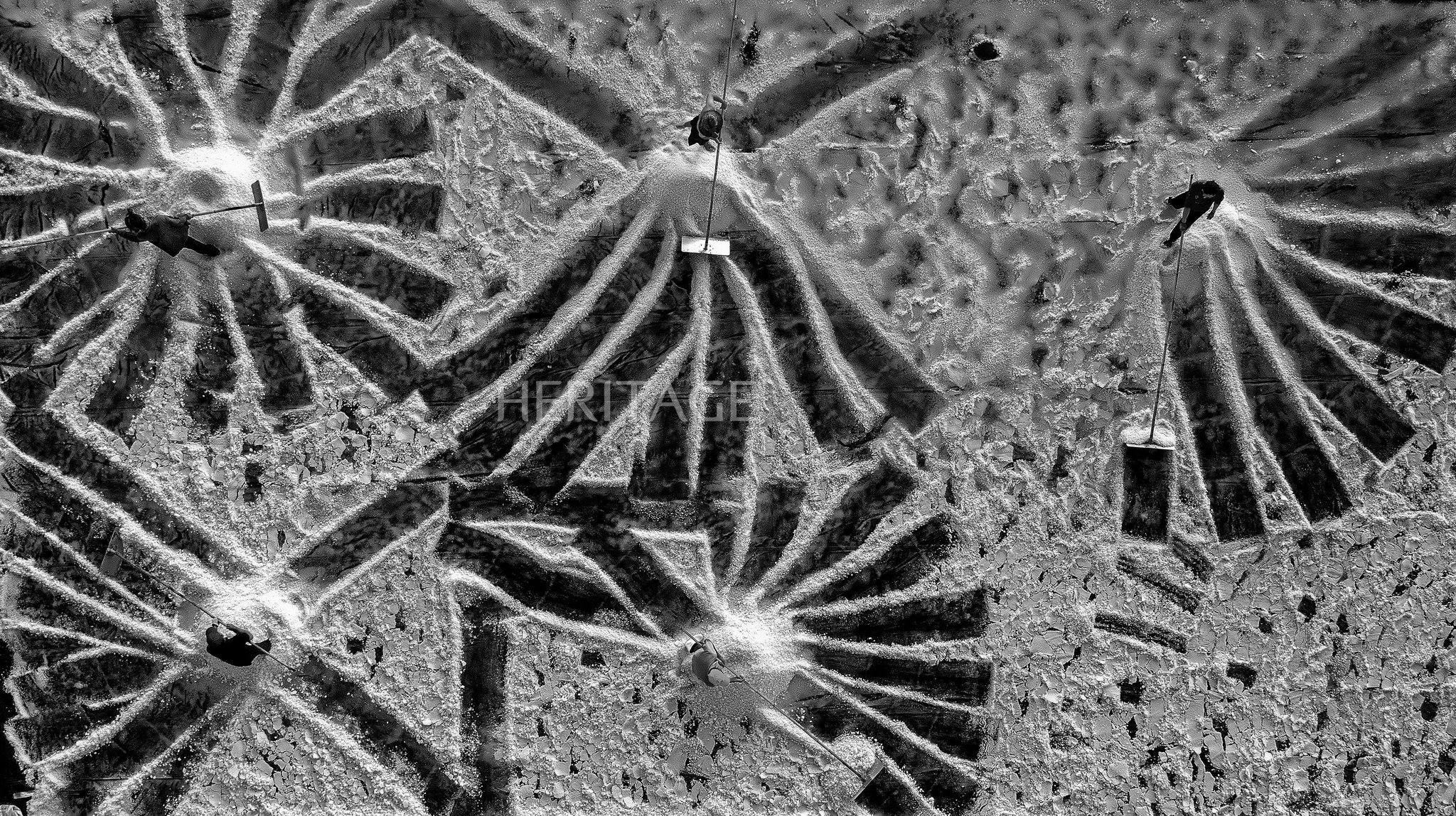















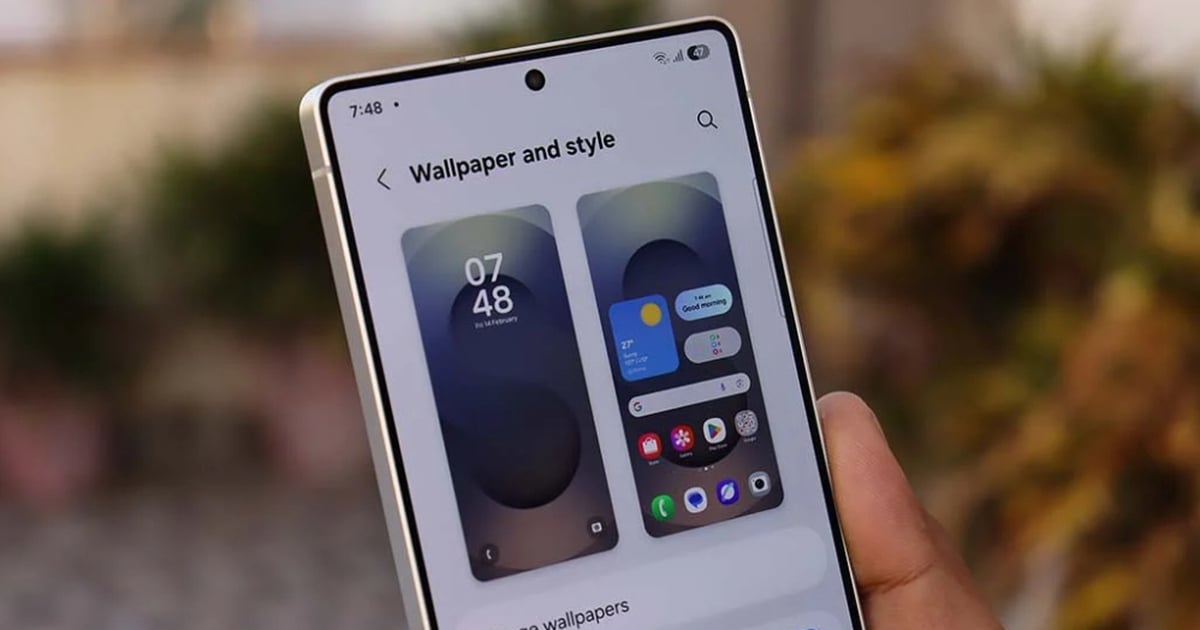

















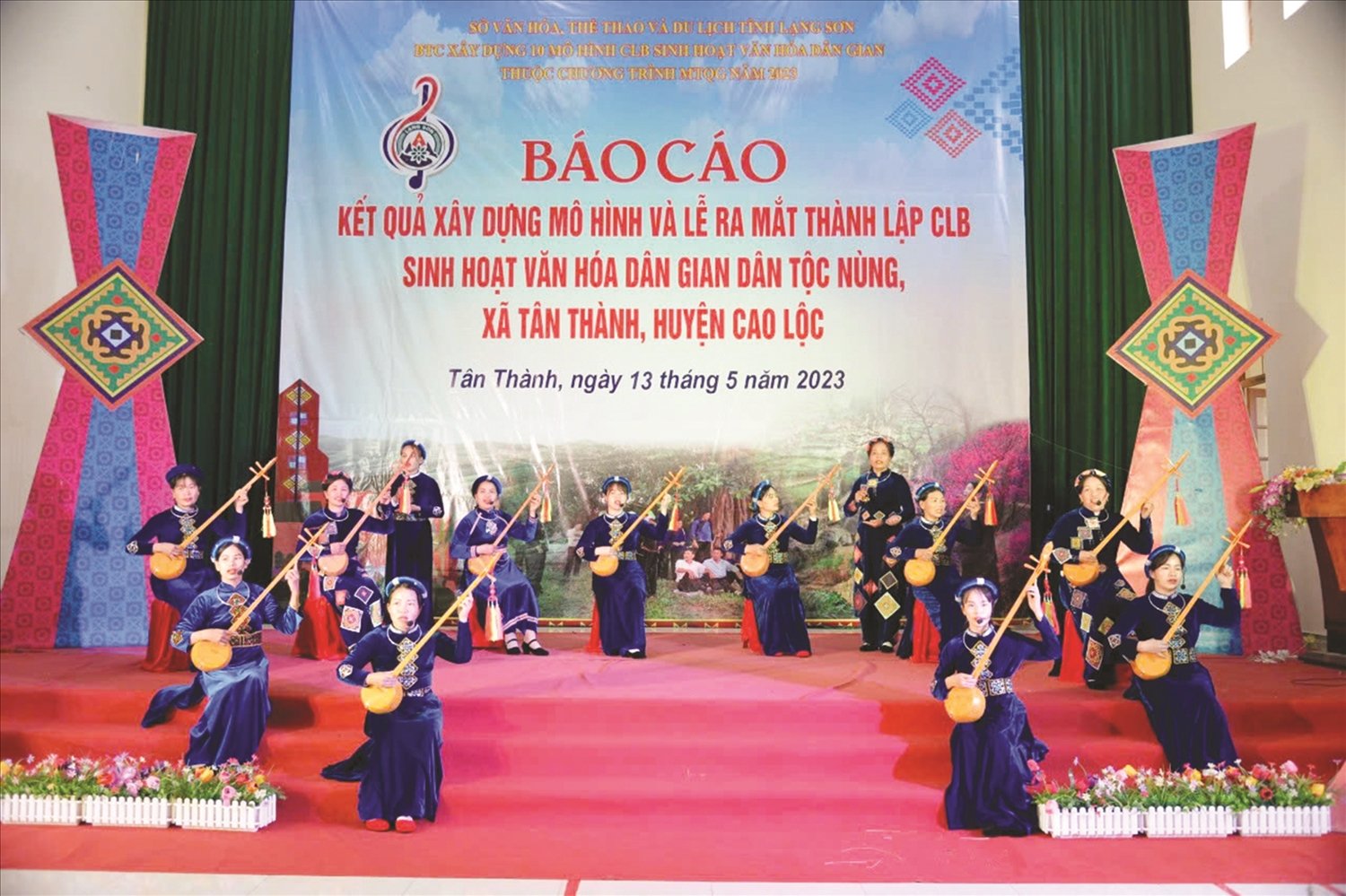






















































Kommentar (0)